将头像或个人资料照片上传到 Procore
目标
将个人头像或个人资料照片上传到 Procore 用户账户。
背景
头像是在公司和项目级别目录工具中的姓名旁边显示的个人资料照片。它们有助于具有公司和项目目录工具“管理员”级别访问权限的 Procore 用户在系统用户列表中识别你。虽然并不要求用户添加头像/个人资料照片,但需要时可以使用以下步骤来上传头像照片。
需要考虑的事项
- 要求:
- 一个活动 Procore 用户账户
- 其他信息:
- 可以为自己的 Procore 账户上传、更改或移除头像或个人资料照片。不能对属于其他用户的用户账户执行这些操作。
- 支持的图像格式:
- 位图 (.bmp)
- GIF (.gif)
- JPEG(.jpg 和 .jpeg)
- TIFF(.tif 和 .tiff)
- PNG(.png 和 x-png)
- 建议的图像尺寸:
- 为了获得最佳效果,请上传 300 x 300 像素或更小的图像。上传不符合建议尺寸的图像可能会导致图像失真。
步骤
- 完成登录 Procore Web 中的步骤。
- 在右上角,点击“账户和个人资料”图标,然后点击我的个人资料设置。
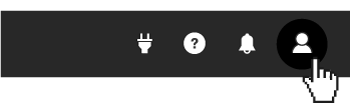
此时将打开我的个人资料设置页面。 - 点击个人标签页。
- 向下滚动到头像区域。
- 选择以下选项之一:
- 点击上传照片。然后选择要上传的照片。
或者 - 点击 从 Gravatar 查找。
(注意:Gravatar 是第三方服务,其将图片与电子邮件地址关联,以便你可以在各种在线账户中使用相同的默认图片。)
- 点击上传照片。然后选择要上传的照片。
- 上传照片后,将图像裁剪成正方形。
- 点击更新。

